9 personverninnstillinger for iPhone du bør slå på nå

Apple gjør en bedre jobb enn de fleste selskaper når det gjelder personvern. Men ikke alle standardinnstillingene på iPhone er i brukerens beste interesse.
Selv om Apples Bilder-app er nyttig for grunnleggende oppgaver som beskjæring, tilbyr den ikke mange avanserte redigeringsfunksjoner. Det er her tredjeparts bilderedigeringsprogrammer kommer godt med. Her er noen apper som vil hjelpe deg med mer omfattende bilderedigering på iPhonen din.
1. VSCO
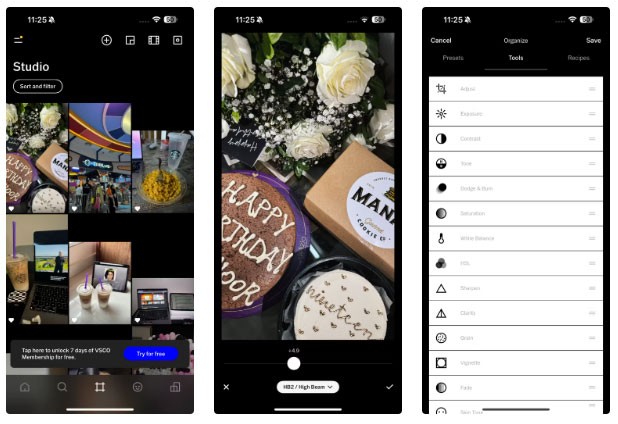
VSCO har vært en favorittredigeringsapp for mange brukere siden iPhone 5s-dagene. Gratisversjonen av VSCO kommer med 17 gratis forhåndsinnstillinger. Intensiteten til disse forhåndsinnstillingene kan reduseres ved hjelp av glidebryteren.
For enkelte bilder kan du manuelt justere eksponering, kontrast, metning og hvitbalanse, samt bruke vignetterings- og toningseffektene som er inkludert i appen. Når du er ferdig med å redigere et bilde, kan du lagre alle redigeringene dine og bruke dem på nytt ved å opprette en oppskrift .
I motsetning til mange redigeringsapper som bare fungerer med bilder fra biblioteket ditt, har VSCO også et innebygd kamera, så hvis du er lei av å prøve å stoppe iPhonen din fra å forbedre bildene dine automatisk, tilbyr VSCO et solid alternativ.
Selv om appen tilbyr et premiumabonnement, er gratisversjonen mer enn nok for grunnleggende bruk. For betalende abonnenter tilbyr VSCO et AI-drevet fjerningsverktøy for å fjerne uønskede elementer fra bildene dine. Oppgradering gir deg også tilgang til over 200 forhåndsinnstillinger og verktøy som HSL (fargetone, metning og luminans) som lar deg finjustere individuelle farger.
2. Snapseed
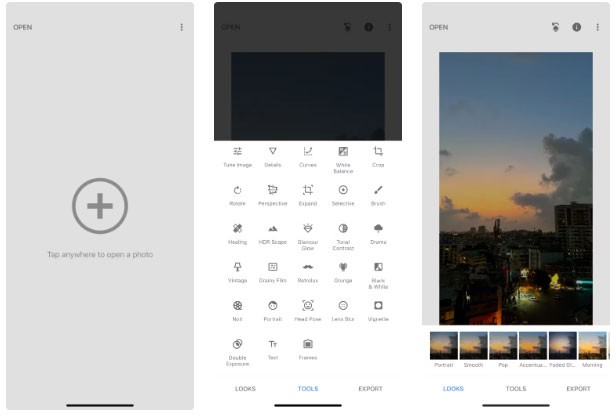
Det er sjeldent å finne en helt gratis redigeringsapp med alle de viktigste verktøyene i disse dager, men Googles Snapseed er et unntak. Appen tilbyr 29 forskjellige verktøy og filtre, alt fra grunnleggende redigeringsfunksjoner som Beskjær og Roter til avanserte alternativer som Perspektiv og HDR-landskap.
Av alle redigeringsappene jeg har brukt så langt, er Snapseed den enkleste å bruke. Fra det øyeblikket du åpner appen, vil du legge merke til hvor rent grensesnittet er.
Hvis du liker å opprettholde et helhetlig tema på tvers av sosiale medieplattformer, kan du laste opp bilder med lignende belysning for å oppnå et konsistent utseende. Siden det er nesten umulig å gjenskape samme belysning på tvers av alle bildene dine, bør du bruke filtre for å oppnå konsistens.
Det er her Snapseed kommer inn i bildet – det lar deg lage dine egne forhåndsinnstillinger. Etter at du har redigert et bilde, trenger du bare å gå til Utseende- fanen , bla ned til bunnen, trykke på plussikonet (+) og gi forhåndsinnstillingen et navn.
Selv om dette ligner på å lage oppskrifter på VSCO, lar Snapseed deg lage et ubegrenset antall tilpassede forhåndsinnstillinger. Så i stedet for å stole på det samme filteret som alle kan bruke, kan du lage ditt eget filter og bruke det når du legger ut innlegg på sosiale medier.
3. Ansiktsjustering
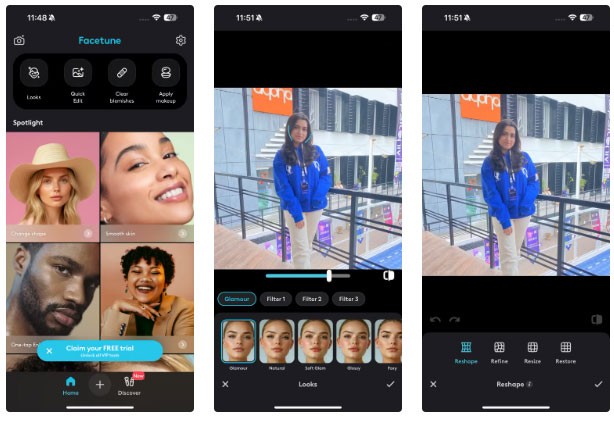
Har du noen gang tatt den perfekte selfien, men ikke klart å legge den ut på grunn av en urenhet på kinnet? Vi har alle vært der. Facetune er appen for slike situasjoner. Enten du vil dekke over mørke ringer etter en nattlig leseøkt eller bleke de gjørmete skoene dine, kan Facetune raskt forbedre bildene dine og få dem til å se feilfrie ut.
I tillegg til å fjerne flekker fra selfier, kan du bruke denne appen til å fjerne distraherende flekker fra bildene dine. Facetune har et gratis Vanish-verktøy som blander bakgrunnen for å få uønskede objekter til å forsvinne fra bildene dine.
I likhet med de andre redigeringsappene på denne listen tilbyr Facetune en rekke betalte abonnementsplaner, inkludert et engangskjøpsalternativ som gir deg ubegrenset tilgang til appen. Mens den betalte versjonen gir deg tilgang til mer avanserte redigeringsfunksjoner, inkludert en ett-trykks AI-drevet Enhance- funksjon som automatisk redigerer alle bildene dine, vil gratisversjonen være nok for folk flest.
Selv om apper som Facetune setter urealistiske standarder for skjønnhet, finnes det fortsatt mange kreative og nyttige ting du kan gjøre med Facetune hvis den brukes riktig.
4. Picsart
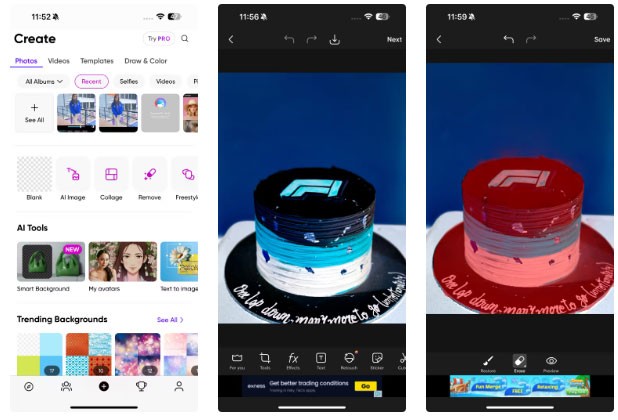
Picsart er en av mine favorittapper for mobilbilderedigering. Selv om jeg ikke ofte bruker de grunnleggende verktøyene som beskjæring, rotering, justering av lys og farge, skiller Picsarts avanserte funksjoner seg virkelig ut. Klon og strekk er to vanlige verktøy. Klonverktøyet hjelper med å fikse mindre feil, mens strekkverktøyet lar meg forvrenge visse deler av bildet.
Picsarts utklippsfunksjon lager automatisk et klistremerke av deg (eller et hvilket som helst objekt) ved å fjerne bakgrunnen, som du kan lime inn hvor som helst. Denne funksjonen er et flott alternativ hvis du vil unngå å kjøpe Picsarts abonnement på verktøyet Fjern bakgrunnsbilder .
For de som liker å legge til litt kunstnerisk prakt i bildene sine, tilbyr Picsart en rekke filtre i Effekter- delen . Du kan justere intensiteten til disse effektene med Fade- glidebryteren for å matche stemningen i bildet ditt.
Som de fleste redigeringsapper i disse dager har Picsart også introdusert flere AI-funksjoner. Så selv om du kan bruke AI-kunstverktøyet, kan Picsarts funksjoner som Smart bakgrunn, tekst-til-bilde-generator, AI-erstatning og AI-utvidelse imponere deg.
Selv om jeg kunne bruke én app til å dekke alle redigeringsbehovene mine, kommer det dessverre til en høy pris. Så for å spare penger og dra nytte av tilleggsfunksjoner kan det være nyttig å bruke en kombinasjon av flere apper for å få jobben gjort.
Apple gjør en bedre jobb enn de fleste selskaper når det gjelder personvern. Men ikke alle standardinnstillingene på iPhone er i brukerens beste interesse.
Med denne handlingsknappen kan du ringe ChatGPT når du vil på telefonen din. Her er en veiledning for å åpne ChatGPT ved hjelp av handlingsknappen på iPhone.
Hvordan ta et langt skjermbilde på iPhone hjelper deg med å enkelt fange opp hele nettsiden. Funksjonen for å rulle skjermbilder på iPhone er tilgjengelig på iOS 13, iOS 14, og her er en detaljert veiledning om hvordan du tar et langt skjermbilde på iPhone.
Du kan endre iCloud-passordet ditt på mange forskjellige måter. Du kan endre iCloud-passordet ditt på datamaskinen eller på telefonen din via et støtteprogram.
Når du sender et samarbeidsalbum på iPhone til noen andre, må de godta å bli med. Det finnes flere måter å godta invitasjoner til å dele et album på iPhone på, som vist nedenfor.
Fordi AirPods er små og lette, kan de noen ganger være lette å miste. Den gode nyheten er at før du begynner å rive huset fra hverandre og lete etter de savnede øreproppene dine, kan du spore dem ved hjelp av iPhonen din.
Visste du at avhengig av regionen der iPhonen din er produsert, kan det være forskjeller sammenlignet med iPhoner som selges i andre land?
Omvendt bildesøk på iPhone er veldig enkelt når du kan bruke nettleseren på enheten, eller bruke tredjepartsapplikasjoner for flere søkealternativer.
Hvis du ofte trenger å kontakte noen, kan du sette opp hurtiganrop på iPhonen din med noen få enkle trinn.
Å rotere skjermen horisontalt på iPhone hjelper deg med å se filmer eller Netflix, vise PDF-er, spille spill, ... mer praktisk og få en bedre opplevelse.
Hvis du noen gang har våknet opp og oppdaget at iPhone-batteriet ditt plutselig var nede på 20 % eller mindre, er du ikke alene.
Med Familiedeling kan du dele Apple-abonnementene, kjøp, iCloud-lagring og plassering med opptil seks personer.
Apple har nettopp offisielt lansert iOS 18, den nyeste versjonen av operativsystemet for iPhone med attraktive funksjoner og vakre bakgrunnsbilder.
Som folk flest sender (eller leser) du sannsynligvis bare en melding og går videre. Men sjansen er stor for at du går glipp av en rekke skjulte funksjoner.
Når du installerer en app på iPhonen din fra en annen kilde, må du manuelt bekrefte at appen er klarert. Deretter vil appen bli installert på iPhonen din for bruk.
Når du setter opp en ny iPhone, hjelper det å starte med et solid grunnlag av gode apper.
Det er ingenting komplisert med hvordan man gjør det.
Sammenlignet med en datamaskin, hvor du har en mus for å gjøre presise valg, er det mye vanskeligere å trykke på riktig sted på en iPhone (eller iPad). Det vil si, helt til du får vite om den skjulte styreflaten som har vært rett under fingeren din hele tiden.
Dette er en samling av hvite bakgrunnsbilder, hvite bakgrunnsbilder for alle skjermoppløsninger. Hvis du liker hvitt, kan du se dette albumet.
iPhone demper lyden på iPhone fra ukjente innringere, og på iOS 26 mottar iPhone automatisk innkommende anrop fra et ukjent nummer og spør om årsaken til anropet. Hvis du vil motta ukjente anrop på iPhone, følger du instruksjonene nedenfor.
Apple gjør en bedre jobb enn de fleste selskaper når det gjelder personvern. Men ikke alle standardinnstillingene på iPhone er i brukerens beste interesse.
Med denne handlingsknappen kan du ringe ChatGPT når du vil på telefonen din. Her er en veiledning for å åpne ChatGPT ved hjelp av handlingsknappen på iPhone.
Hvordan ta et langt skjermbilde på iPhone hjelper deg med å enkelt fange opp hele nettsiden. Funksjonen for å rulle skjermbilder på iPhone er tilgjengelig på iOS 13, iOS 14, og her er en detaljert veiledning om hvordan du tar et langt skjermbilde på iPhone.
Du kan endre iCloud-passordet ditt på mange forskjellige måter. Du kan endre iCloud-passordet ditt på datamaskinen eller på telefonen din via et støtteprogram.
Når du sender et samarbeidsalbum på iPhone til noen andre, må de godta å bli med. Det finnes flere måter å godta invitasjoner til å dele et album på iPhone på, som vist nedenfor.
Fordi AirPods er små og lette, kan de noen ganger være lette å miste. Den gode nyheten er at før du begynner å rive huset fra hverandre og lete etter de savnede øreproppene dine, kan du spore dem ved hjelp av iPhonen din.
Visste du at avhengig av regionen der iPhonen din er produsert, kan det være forskjeller sammenlignet med iPhoner som selges i andre land?
Omvendt bildesøk på iPhone er veldig enkelt når du kan bruke nettleseren på enheten, eller bruke tredjepartsapplikasjoner for flere søkealternativer.
Hvis du ofte trenger å kontakte noen, kan du sette opp hurtiganrop på iPhonen din med noen få enkle trinn.
Å rotere skjermen horisontalt på iPhone hjelper deg med å se filmer eller Netflix, vise PDF-er, spille spill, ... mer praktisk og få en bedre opplevelse.


















